如何为大量PDF文件的每张页面添加上水印
翻译:简体中文,更新于:2024-05-30 10:47
概要:具有良好稳定性、图文清晰度高的PDF文件在很多生活或工作场景中被使用,我们也会经常需要和这类文件打交道。无论是是学生的论文,还是设计师的作品集,保存为PDF文件后,都能更好地打印或呈现给他人。有时候出于保护个人劳动成果或公司重要文件的原因,我们希望能给PDF文件中的每一张页面都加上含有创作者信息的文字或品牌标志的图片。如果只是一两个文件,还能通过PDF编辑器添加水印的方式来解决,但如果面临着大量的PDF文件要加上文字或图片水印,工作量会变得非常大,有的小伙伴可能不知道该怎么办。别担心,今天就教大家一个简单便捷的方法,不仅能一次性为多个PDF文件添加水印,还支持调整水印的位置、大小等,帮你提升工作效率。
使用场景
为了强调文件的来源,并且需要保护版权时,可以快速为大量PDF文件添加上文字水印或图片水印,每张页面都能添加到,同时可以自由选择水印的位置、大小以及透明度等。
效果预览
处理前:
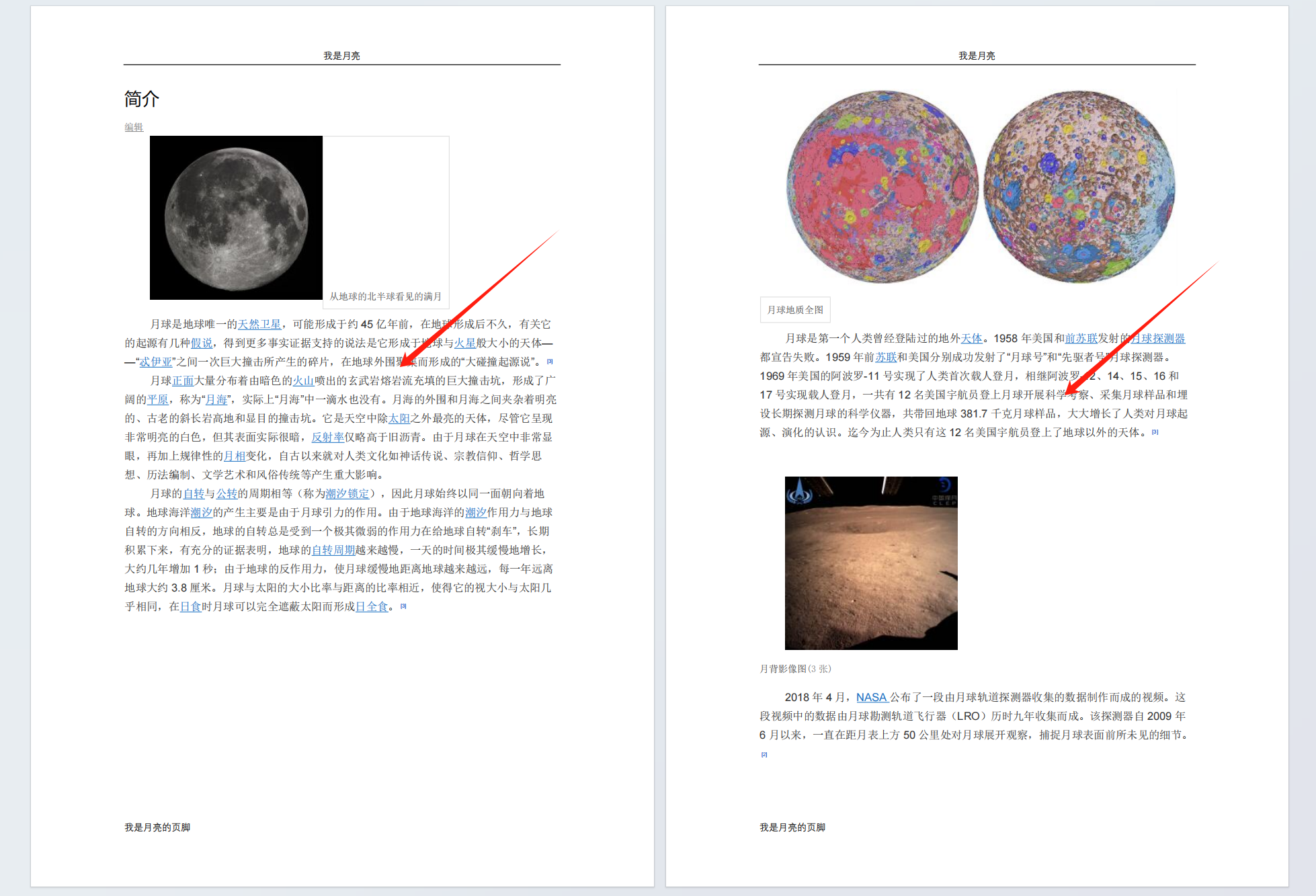
处理后:
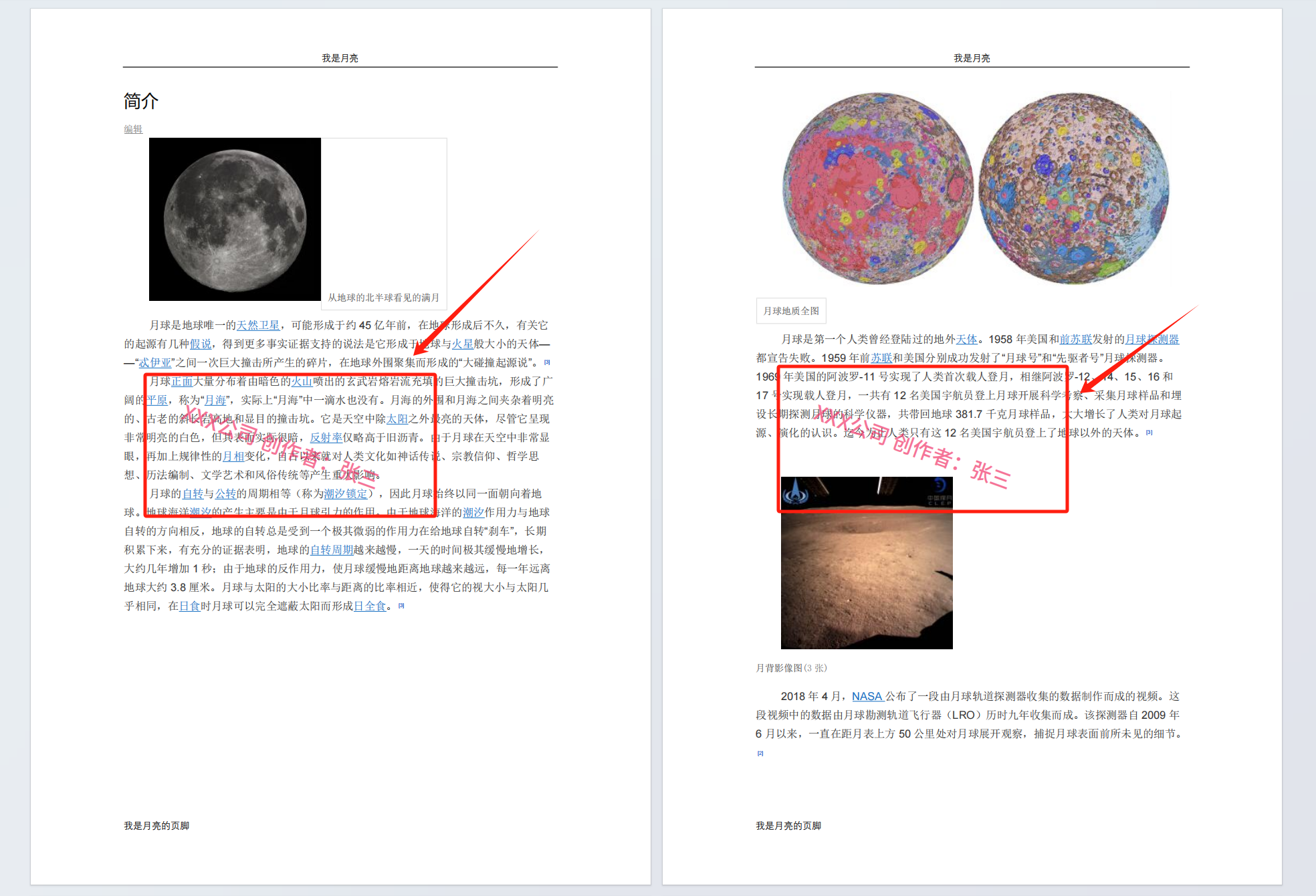
操作步骤
1、打开【我的ABC软件工作箱】-【文件水印】-【添加PDF水印】。
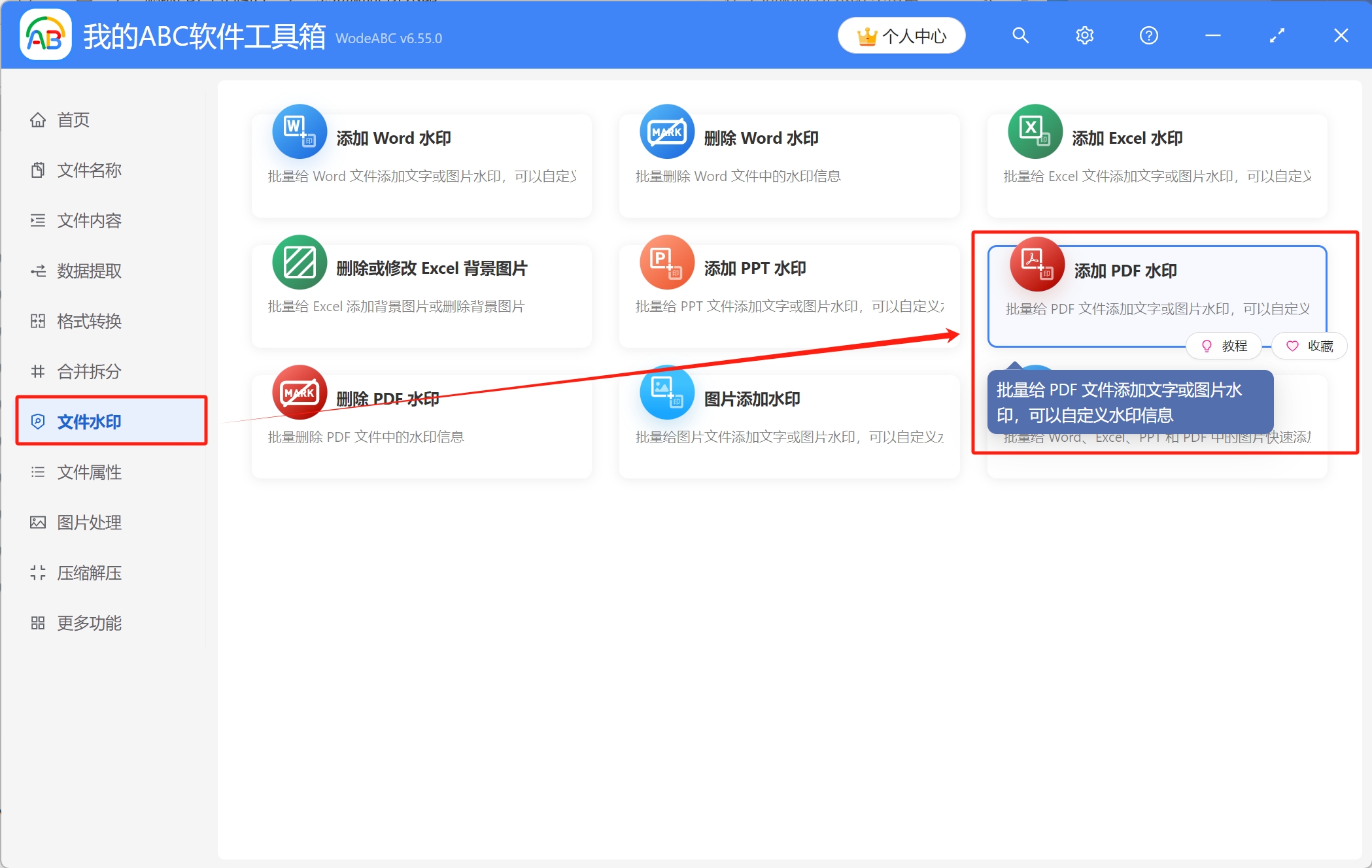
2、把要添加水印的PDF文件添加到下面的列表里,可通过直接拖放、添加文件、从文件夹中批量导入文件这三种方式来导入。
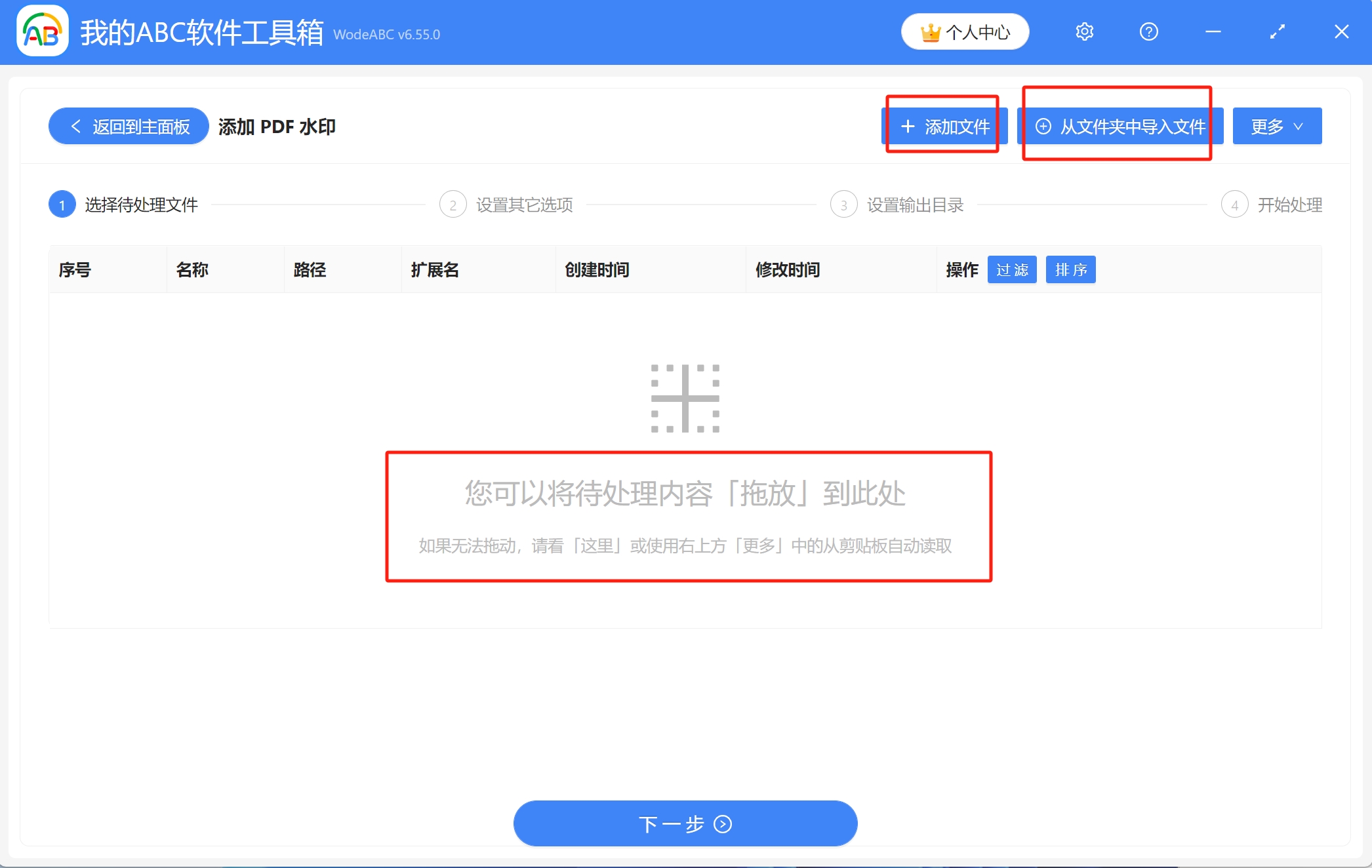
已导入文件的列表如图所示,然后点下一步。
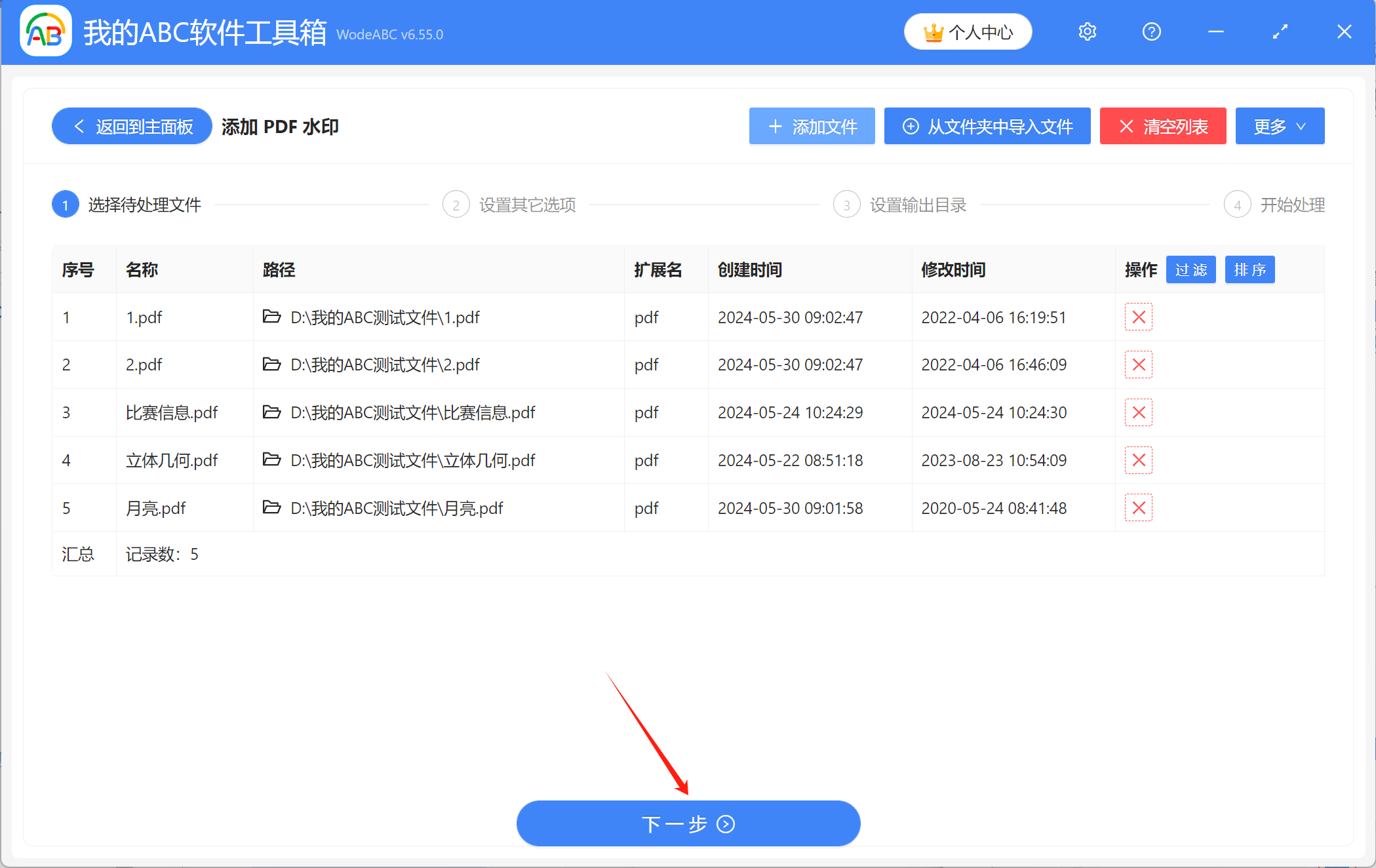
3、水印类型可以选择“文字”或“图片”,这里示范的是添加文字水印。其他选项根据实际需求来设置就行,可以在右下角的预览窗口看到水印大致的效果。
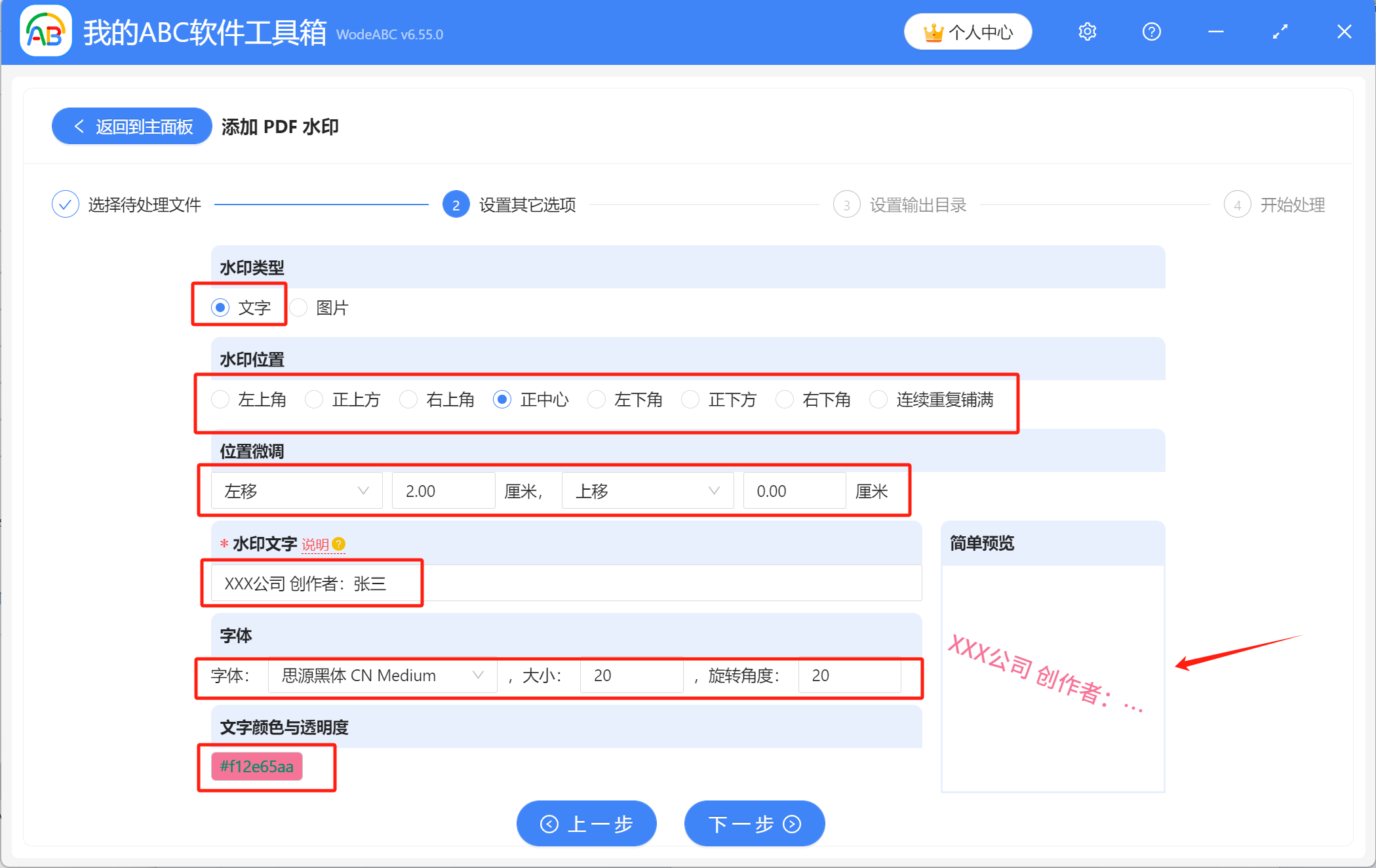
4、点击【浏览】设置好保存位置,然后点击下一步,进行最终的处理。
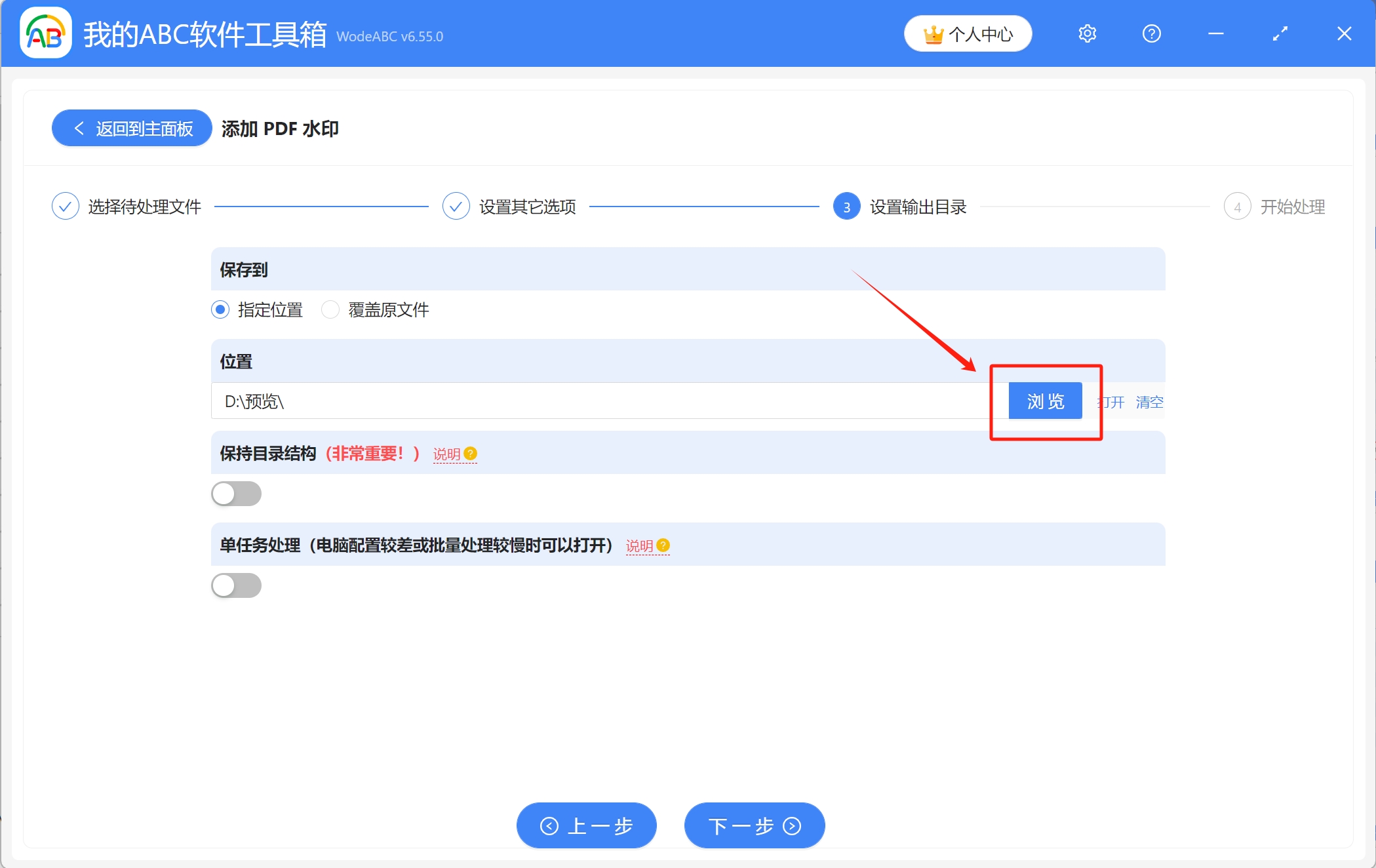
5、等待一会,当显示出【处理完成】字样,表示已经为多个PDF文件的每张页面都添加好文字水印了,可前往保存位置进行查看。
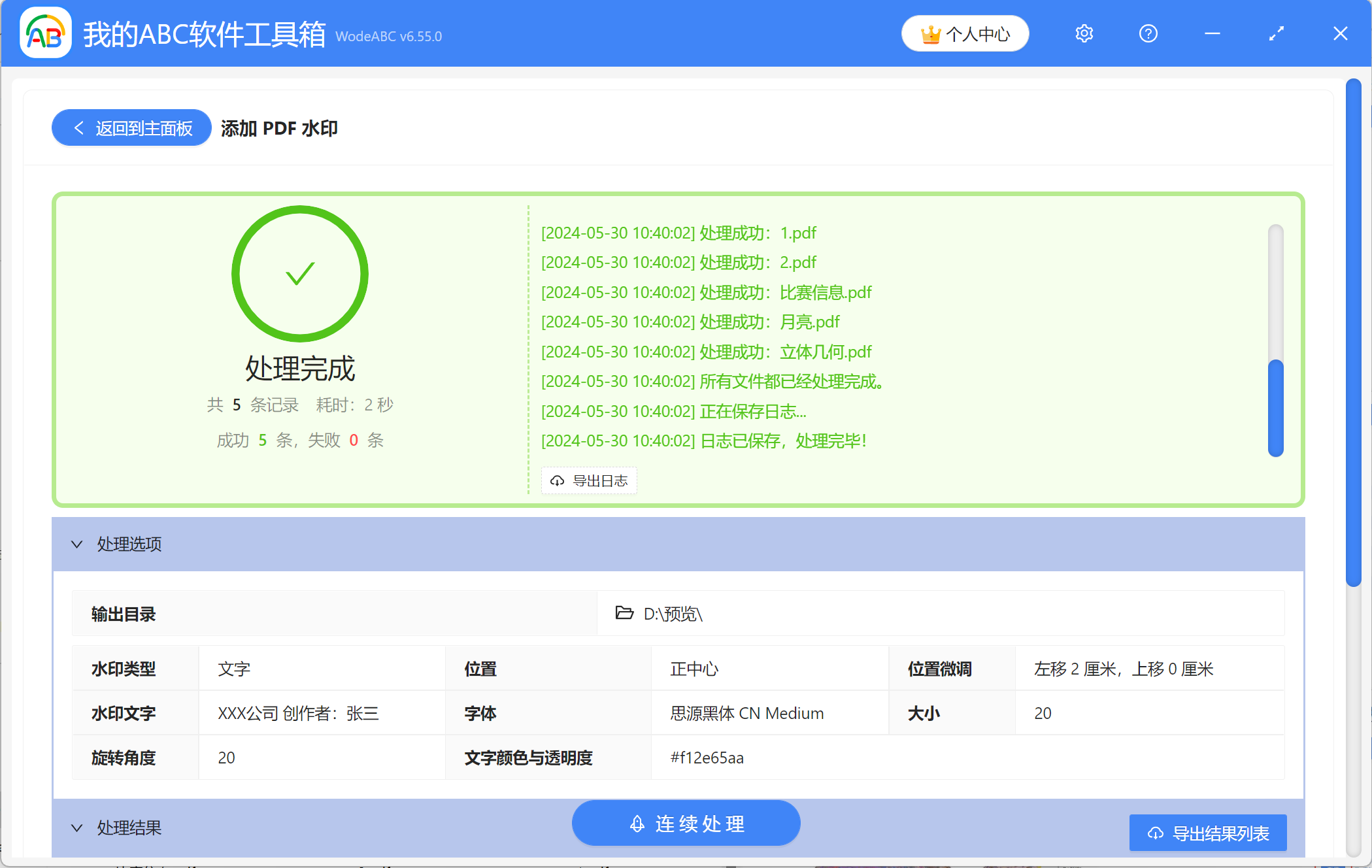
声明:网站中的图文、视频等内容均仅限于制作该内容时所使用的软件版本和操作环境,如后续因产品更新导致您的操作与网站上的内容不一致请以实际为准!